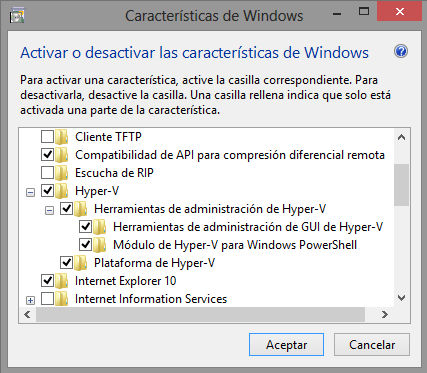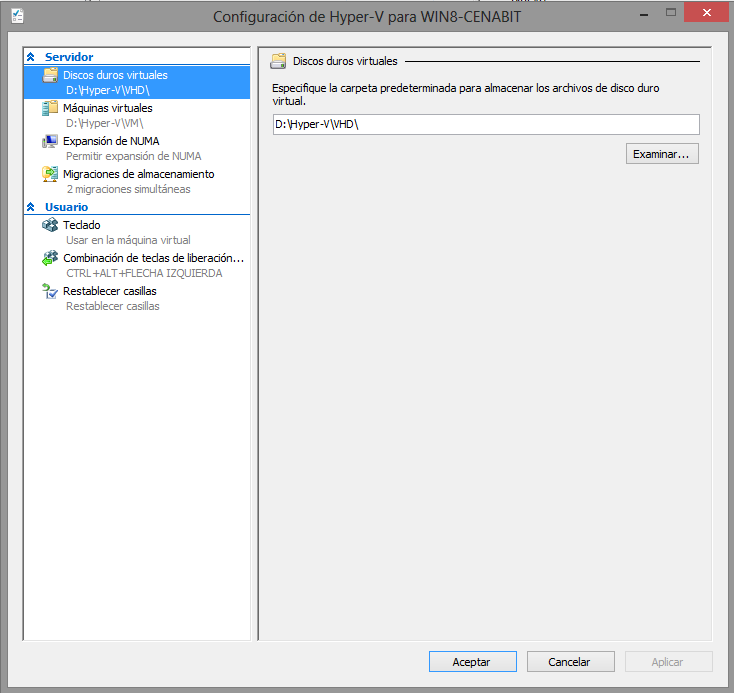Siendo administrador de sistemas siempre necesitarás montar entornos de desarrollo/pruebas para un nuevo software, que no sabes como actuará en un ordenador o servidor. Frente a la imposibilidad de tener ese entorno físico para desarrollo/pruebas entramos en la virtualización, por ello es imprescindible tener un software de virtualización de manera local en nuestra máquina, así de manera rápida podemos desplegar una VM (virtual machine) y realizar las pruebas pertinentes.
Podemos usar entornos de diferentes proveedores como VMWare Workstation o el Oracle VM VirtualBox, pero en este caso usaremos el nuevo Hyper-V que viene en Windows 8.
Para instalar el Hyper-V nos dirigimos al menú Inicio y escribimos “características”, pulsamos sobre la opción derecha de Configuraciones y automáticamente nos aparece la opción Activar y desactivar las características de Windows.
En esta pantalla buscamos la opción Hyper-V y la marcamos, desplegar toda la selección para asegurarnos que están todas las opciones de Hyper-V marcadas.
Ahora nos realizará un proceso hasta que nos solicita reiniciar el ordenador.
En este punto es posible que se os reiniciar el ordenador un par de veces donde podréis observar que está instalando servicios.
Una vez este el ordenador iniciado nos dirigiremos al menú Inicio y escribiremos “Hyper-V”, esto nos mostrará una aplicación denominada Administrador de Hyper-V.
Ahora ya tenemos el servicio de Hyper-V con la consola de gestión para poder crear VM’s de cualquier sistema operativo.
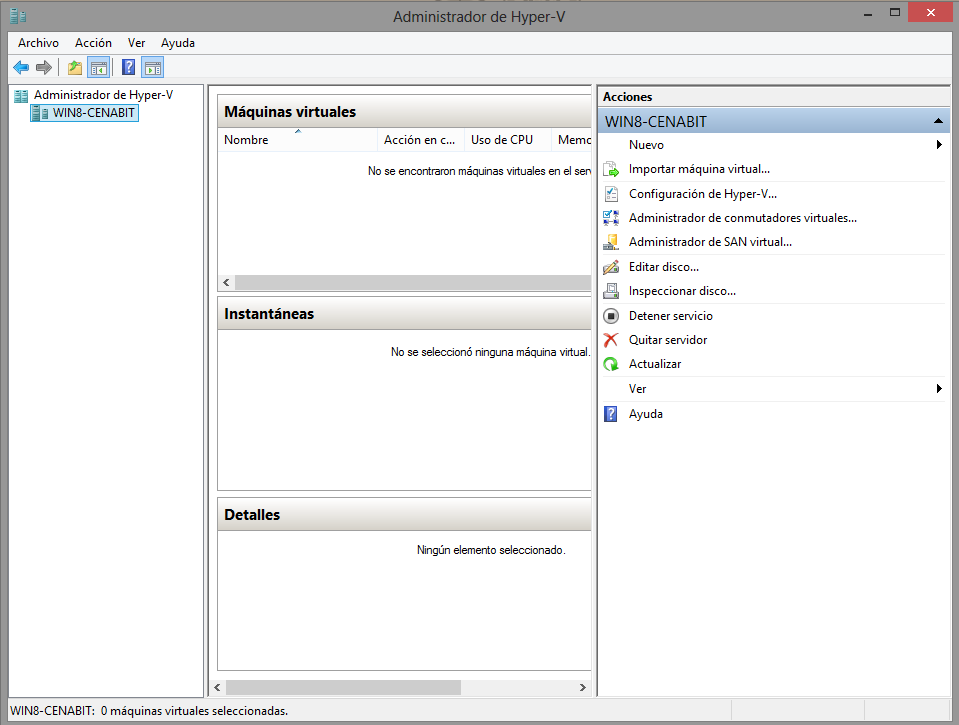
Desde la consola podéis configurar una parámetros básicos de la configuración de Hyper-V, como donde se guardan los discos virtuales por defecto o las VM’s. Para realizar esto, desde la propia consola nos dirigimos a la parte derecha donde indica Configuración de Hyper-V…
Espero que os haya servido, si tenéis alguna duda comentar el post y haré lo posible para ayudaros.